Android实现去哪儿携程地址互换效果
昨天朋友项目中有个需求让我帮忙看看怎么搞,就跟去哪儿携程买机票时点中间按钮互换出发地和目的地的效果,当时一看觉得挺简单,用补间动画,在动画完成时设置给两边各textview互换值就好,做出来后发现效果不好,在最后互换值得时候会有闪烁,于是就用了一种较为麻烦的方法,不过效果是达到了,记录一下。gif效果不好。
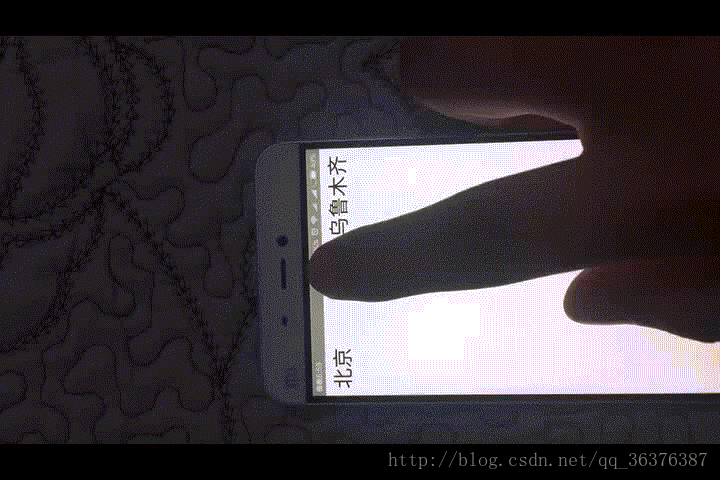
内容
简单说下思路,在点击互换按钮后:
1、计算互换位置的需要的偏移量:
这里需要需要考虑的特殊地方就是左右两边有可能文字长度不一样,所以我在textview外面套了一层相对布局.画个图来说明吧.布局最外层是个水平的线性布局,中间一个button,两边各一个相对布局宽度0dp权重1,里面的textview宽度都是包裹内容的.
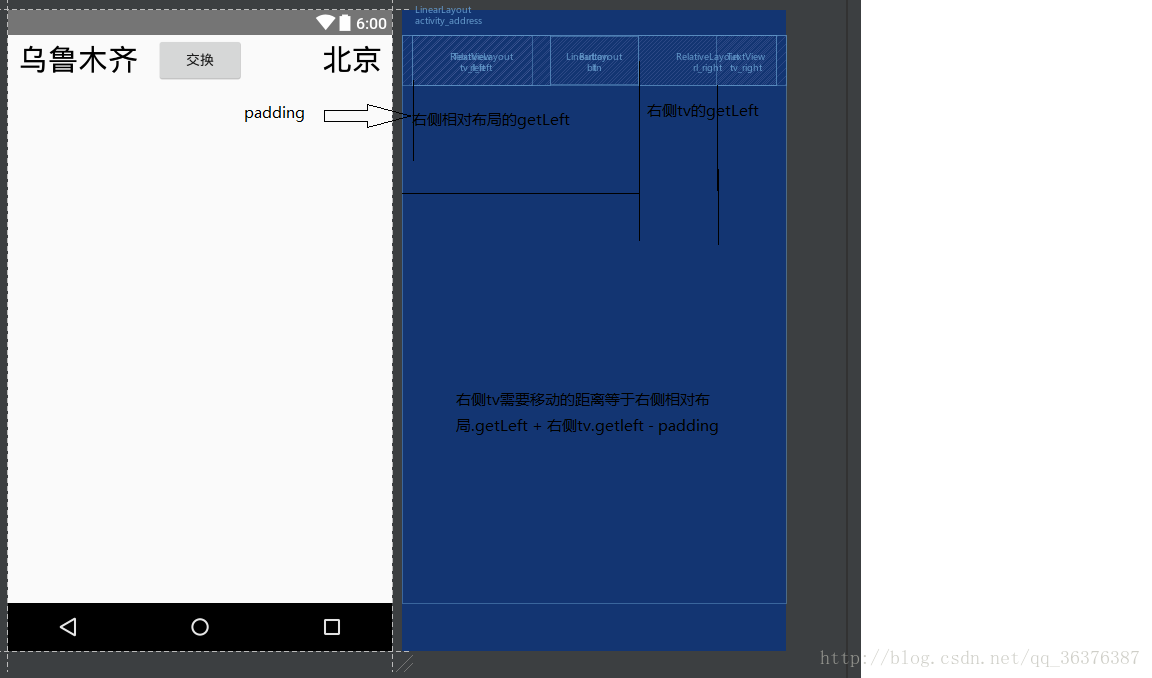
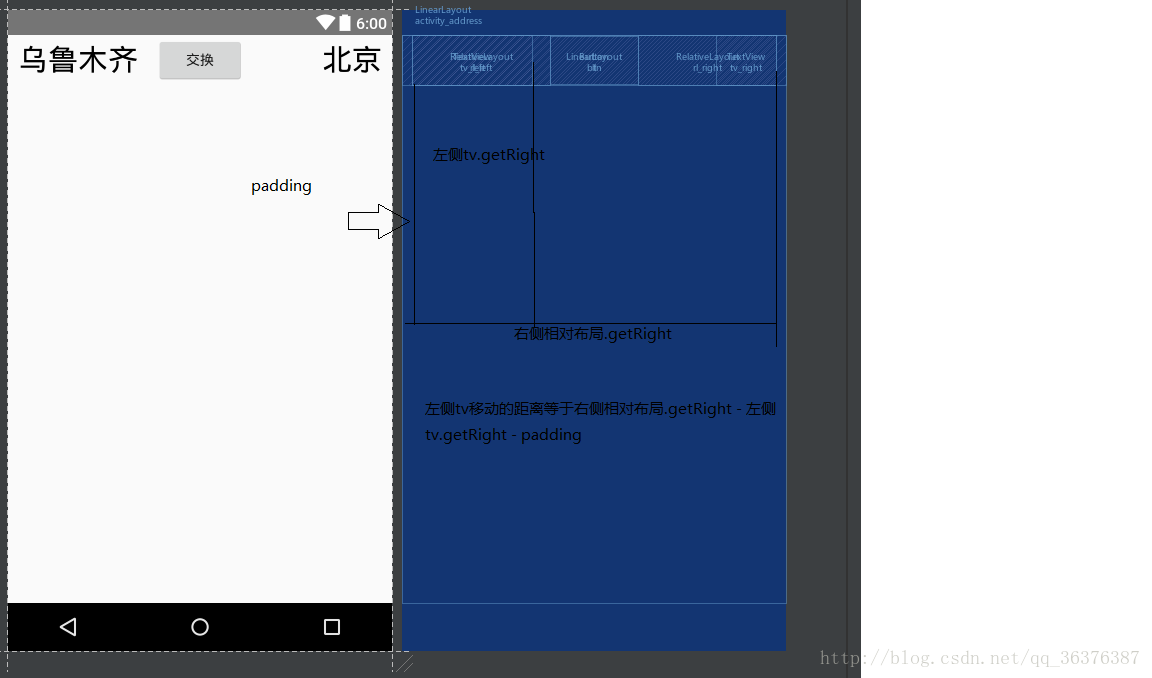
2、获取两侧textview的坐标及绘图缓存,创建镜像view,隐藏两侧的textview,这里直接看下面代码就好啦,需要注意的是Y坐标要减去状态栏高度.
3、隐藏两侧的textview,开启镜像view的属性动画,在结束时互换textview的值,显示出textview,移除镜像view,释放资源.
代码
public class AddressActivity extends AppCompatActivity {
private TextView mTvLeft;
private TextView mTvRight;
private Button mBtn;
private RelativeLayout mRlLeft;
private RelativeLayout mRlRight;
private WindowManager mWindowManager;
private int[] mLeftLocation;
private int[] mRightLocation;
private Bitmap mLeftCacheBitmap;
private Bitmap mRightCacheBitmap;
private LinearLayout mLl;
@Override
protected void onCreate(Bundle savedInstanceState) {
super.onCreate(savedInstanceState);
setContentView(R.layout.activity_address);
mWindowManager = getWindowManager();
mTvLeft = (TextView) findViewById(R.id.tv_left);
mTvRight = (TextView) findViewById(R.id.tv_right);
mRlLeft = (RelativeLayout) findViewById(R.id.rl_left);
mRlRight = (RelativeLayout) findViewById(R.id.rl_right);
mLl = (LinearLayout) findViewById(R.id.ll);
mBtn = (Button) findViewById(R.id.btn);
mBtn.setOnClickListener(new View.OnClickListener() {
@Override
public void onClick(View view) {
textAnim();
mBtn.setEnabled(false);
}
});
}
/**
* 左边tv的镜像view
*/
private ImageView copyViewLeft;
/**
* 右边tv的镜像view
*/
private ImageView copyViewRight;
/**
* 获取tv的属性,计算偏移量,
*/
private void textAnim() {
//获取tv控件距离父控件的位置
int leftRight = mTvLeft.getRight();
int rightLeft = mTvRight.getLeft();
//包裹右侧tv距离父控件的距离
int rlRight = mRlRight.getRight();
int rlLeft = mRlRight.getLeft();
//在哪里设的padding就要用哪个控件来获取padding值
int paddingStart = mLl.getPaddingStart();
Log.d("AddressActivity", "paddingStart:" + paddingStart);
//左侧textview需要移动的距离
int leftOffset = rlRight - leftRight - paddingStart;
//右侧textview需要移动的距离
int rightOffset = rlLeft + rightLeft - paddingStart;
//创建出镜像view
createCopyView();
//隐藏掉两边的tv
mTvLeft.setVisibility(View.INVISIBLE);
mTvRight.setVisibility(View.INVISIBLE);
//开启镜像view的动画
leftAnim(leftOffset,mLeftLocation[0]);
rightAnim(rightOffset,mRightLocation[0]);
}
/**
* 创建镜像view
*/
private void createCopyView(){
mLeftLocation = new int[2];
mRightLocation = new int[2];
//获取相对window的坐标
mTvLeft.getLocationInWindow(mLeftLocation);
mTvRight.getLocationInWindow(mRightLocation);
//获取左边tv的缓存bitmap
mTvLeft.setDrawingCacheEnabled(true);
mLeftCacheBitmap = Bitmap.createBitmap(mTvLeft.getDrawingCache());
mTvLeft.destroyDrawingCache();
//获取右边tv的缓存bitmap
mTvRight.setDrawingCacheEnabled(true);
mRightCacheBitmap = Bitmap.createBitmap(mTvRight.getDrawingCache());
mTvRight.destroyDrawingCache();
//创建出两个镜像view
copyViewLeft = createCopyView(mLeftLocation[0], mLeftLocation[1], mLeftCacheBitmap);
copyViewRight = createCopyView(mRightLocation[0], mRightLocation[1], mRightCacheBitmap);
//释放bitmap资源...这我不确定是不是这么做
mLeftCacheBitmap = null;
mRightCacheBitmap = null;
}
/**
* 左侧镜像view的动画
* @param offset 偏移量
* @param defX 原始位置的x
*/
private void leftAnim(int offset, final int defX){
ValueAnimator leftAnimV = ValueAnimator.ofInt(0,offset);
leftAnimV.addUpdateListener(new ValueAnimator.AnimatorUpdateListener() {
@Override
public void onAnimationUpdate(ValueAnimator valueAnimator) {
int animatedValue = (int) valueAnimator.getAnimatedValue();
WindowManager.LayoutParams layoutParams = (WindowManager.LayoutParams) copyViewLeft.getLayoutParams();
//往右边移动所以x是变大的
layoutParams.x = defX + animatedValue;
mWindowManager.updateViewLayout(copyViewLeft,layoutParams);
}
});
leftAnimV.setDuration(400);
leftAnimV.start();
//左侧动画监听
leftAnimV.addListener(new AnimatorListenerAdapter() {
@Override
public void onAnimationEnd(Animator animation) {
//改变值
String s = mTvLeft.getText().toString();
mTvLeft.setText(mTvRight.getText().toString());
mTvRight.setText(s);
mTvLeft.setVisibility(View.VISIBLE);
mWindowManager.removeView(copyViewLeft);
copyViewLeft = null;
mBtn.setEnabled(true);
}
});
}
/**
* 右侧镜像view动画
* @param offset 偏移量
* @param defX 原始位置的x
*/
private void rightAnim(int offset, final int defX){
ValueAnimator rightAnimV = ValueAnimator.ofInt(0,offset);
rightAnimV.addUpdateListener(new ValueAnimator.AnimatorUpdateListener() {
@Override
public void onAnimationUpdate(ValueAnimator valueAnimator) {
int animatedValue = (int) valueAnimator.getAnimatedValue();
WindowManager.LayoutParams layoutParams = (WindowManager.LayoutParams) copyViewRight.getLayoutParams();
layoutParams.x = defX - animatedValue;
mWindowManager.updateViewLayout(copyViewRight,layoutParams);
}
});
rightAnimV.setDuration(400);
rightAnimV.start();
rightAnimV.addListener(new AnimatorListenerAdapter() {
@Override
public void onAnimationEnd(Animator animation) {
mTvRight.setVisibility(View.VISIBLE);
mWindowManager.removeView(copyViewRight);
copyViewRight = null;
}
});
}
/**
* 创建镜像view
*
* @param x
* @param y
* @param bitmap
*/
private ImageView createCopyView(int x, int y, Bitmap bitmap) {
WindowManager.LayoutParams mLayoutParams = new WindowManager.LayoutParams();
mLayoutParams.format = PixelFormat.TRANSLUCENT; //图片之外其他地方透明
mLayoutParams.gravity = Gravity.TOP | Gravity.LEFT;
mLayoutParams.x = x; //设置imageView的原点
mLayoutParams.y = y - getStatusHeight(this);
mLayoutParams.alpha = 1f; //设置透明度
mLayoutParams.width = WindowManager.LayoutParams.WRAP_CONTENT;
mLayoutParams.height = WindowManager.LayoutParams.WRAP_CONTENT;
mLayoutParams.flags = WindowManager.LayoutParams.FLAG_NOT_FOCUSABLE
| WindowManager.LayoutParams.FLAG_NOT_TOUCHABLE;
ImageView copyView = new ImageView(this);
copyView = new ImageView(this);
copyView.setImageBitmap(bitmap);
mWindowManager.addView(copyView, mLayoutParams); //添加该iamgeView到window
return copyView;
}
/**
* 获取状态栏的高度
* @param context
* @return
*/
private static int getStatusHeight(Context context) {
int statusHeight = 0;
Rect localRect = new Rect();
((Activity) context).getWindow().getDecorView().getWindowVisibleDisplayFrame(localRect);
statusHeight = localRect.top;
if (0 == statusHeight) {
Class<?> localClass;
try {
localClass = Class.forName("com.android.internal.R$dimen");
Object localObject = localClass.newInstance();
int i5 = Integer.parseInt(localClass.getField("status_bar_height").get(localObject).toString());
statusHeight = context.getResources().getDimensionPixelSize(i5);
} catch (Exception e) {
e.printStackTrace();
}
}
return statusHeight;
}
}
以上就是本文的全部内容,希望对大家的学习有所帮助,也希望大家多多支持我们。
赞 (0)

